
Widget di pusat notifikasi di Mac Anda dapat ditempa. Anda dapat mengecilkannya dengan ukuran terkecil, atau naik ke ukuran besar. Inilah cara Anda dengan cepat mengubah ukuran widget di pusat notifikasi di Mac.
Pengguna Mac yang sedang berjalan MacOS Big Sur. Atau yang lebih baru memiliki akses ke Pusat Pemberitahuan terpadu yang menunjukkan pemberitahuan dan widget pada halaman yang sama. Widget yang Anda lihat di layar beranda iPhone juga akan tersedia di sini.
Tetapi tidak seperti iPhone dan iPad, Anda benar-benar dapat mengubah ukuran widget yang telah Anda tambahkan ke pusat notifikasi. Di iPhone atau iPad Anda, Anda harus menghapus widget lama sebagai gantinya. Fitur ini berfungsi untuk setiap widget yang tersedia dalam berbagai ukuran (untuk aplikasi pertama dan pihak ketiga).
Di Mac Anda, klik tombol Waktu dan Tanggal di sudut kanan atas layar ( Di sebelah pusat kendali ) untuk membuka pusat notifikasi.

Dari sini, Anda dapat menggulir ke atas untuk melihat semua widget.

Secara default, Anda akan melihat widget dari stok Apple Apps, tetapi Anda juga dapat menambahkan lebih banyak widget untuk aplikasi pihak ketiga yang didukung. Untuk melakukan ini, klik tombol "Edit Widget" yang ditemukan di bagian bawah Pusat Pemberitahuan (baca Panduan lengkap untuk menggunakan widget pusat notifikasi untuk mempelajari lebih lanjut.).
TERKAIT: Cara menambahkan, menyesuaikan, dan menggunakan widget di Mac
Sekarang, temukan widget yang ingin Anda ubah ukurannya dan kemudian klik kanan.

Dari bagian "Ukuran", pilih opsi "kecil," "sedang," atau "besar".
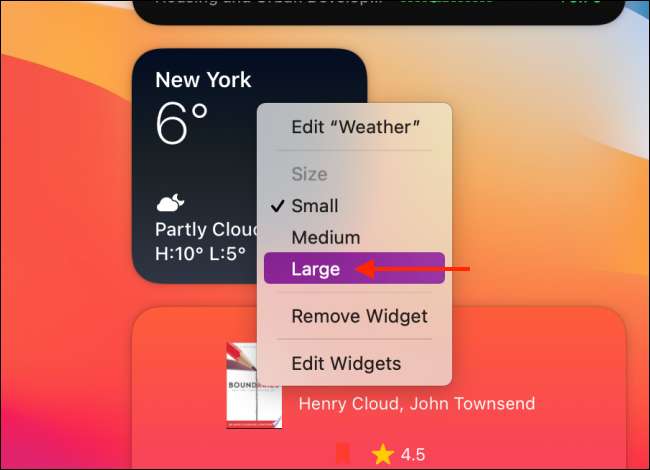
Dan hanya itu, widget Anda sekarang diubah ukurannya!

Ingin menggunakan widget di iPhone? Inilah cara Tambahkan dan sesuaikan widget iPhone Tepat dari layar beranda Anda!
TERKAIT: Cara menambah dan menghapus widget dari layar beranda di iPhone





